msfeedssync.exeとは何ですか?
一部のユーザーは、 msfeedssync.exeかどうか疑問に思っています。 合法かどうか。彼らの疑惑は通常、 msfeedssync.exeに関連する定期的なエラーが発生した後に発生します。 または、タスクマネージャーでプロセスを発見した直後 。
msfeedssync.exeに関連するエラー (
注: このタスクは、コマンドウィンドウポップアップ( taskeng.exe )を定期的に作成する場合にも知られています。 )タイトルバーに表示されます。
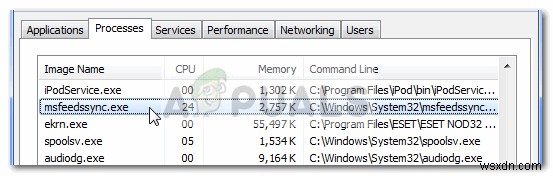
このプロセスは悪意のあるアクティビティに関連していない可能性が高いですが、特に msfeedssync.exeによるリソースの使用量が多い場合は、調査する価値があります。 特にmsfeedssync.exeを使用するアドウェアでコンピュータを駆り立てることができるマルウェアのバリエーションが2つあります。 セキュリティチェックを回避するためのカモフラージュとして。
Msfeedssync.exeとは何ですか?
Msfeedssync MicrosoftFeedsSynchronizationの略です。 正当なmsfeedssync.exe 本質的にはタスクスケジューラです Internet Explorer 7に存在するタスク およびInternetExplorer 8 自動RSSフィードはデフォルトでアクティブになっています。
msfeedssync.exeの仕事 タスクは、定期的に(Webブラウザーで指定されているように)開始し、新しいRSSフィードの更新を検索することです。タスクが新しいRSSフィードに更新されるとすぐに、タスクは自動的に終了するはずです。
RSSフィードは、ニュースやブログのWebサイトで非常に一般的ですが、他の種類のデジタルコンテンツでも発生する可能性があります。ほとんどの場合、RSSフィードにはウェブページとまったく同じコンテンツが含まれていますが、形式が少し異なります。新しいRSSフィードを購読すると、IEは新しいフィードコンテンツを定期的に自動的にダウンロードするため、最新情報を更新できます。
新しいフィードを購読するときはいつでも、スケジュールされたタスク(msfeedssync.exe) 新しいコンテンツを定期的にチェックするために、タスクスケジューラで作成されます。このタスクは(msfeedssync.exe)であることに注意してください IE7およびIE8ではデフォルトで有効になっていますが、特定のWebサイトに関連付けられている[フィード]アイコンを誤ってクリックして、誤って自分で作成する可能性があります。
潜在的なセキュリティリスク?
調査の結果、正規の msfeedssync.exeとして特に偽装されている2つの異なるマルウェアのバリエーションを発見することができました。 セキュリティスキャンに巻き込まれないようにするためです。
両方のTrojan-FakeAV.Win32.Windef.qfn および
このため、 msfeedssync.exe を確認するために、最小限の検証手順を実行することが非常に重要です。 プロセスは悪意がありません。これを判断するための良いスタートは、タスクマネージャーを介してプロセスの場所を確認することです。 。これを行うには、タスクマネージャー(Ctrl + Shift + Esc)を開きます。 msfeedssync.exeを見つけます 、それを右クリックして、ファイルの場所を開くを選択します。
表示された場所がC:\ Windows \ System 32にある場合 、実行可能ファイルはおそらく本物です。公開されたパスが異なる場合は、悪意のある実行可能ファイルを処理している可能性があります。
ただし、最初の結果に関係なく、少なくとももう1つの調査ステップを実行するために時間をかける必要があります。上記の手順で検出された実行可能ファイルをVirusTotalにアップロードすることをお勧めします 分析用。
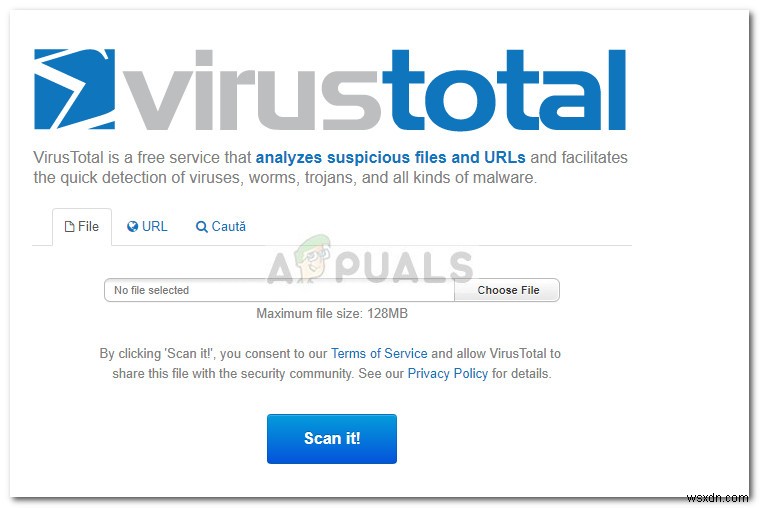
分析の結果、 msfeedssync.exeのセキュリティに関する懸念が明らかになった場合は、 強力なセキュリティスキャナーでシステムをスキャンする必要があります。準備ができていない場合は、こちらから入手できます
正規のMsfeedssync.exeを無効にする必要がありますか?
実行可能ファイルが悪意のあるものでないことを確認したら、Msfeedssync.exeを引き続き使用するかどうかを決定するのはあなた次第です。 Internet Explorerが提供するRSSフィードを使用していない場合は、タスクを無効にしても問題ありません。そうすることで、ブラウジング体験に少しでも影響を与えることはありません。これは、別のサードパーティブラウザを使用している場合にも当てはまります。 Msfeedssync.exeによって引き起こされたエラーに悩まされている場合 タスクを無効にすると、奇妙な動作が停止するはずです。
一方、実際にIEのRSSフィードを使用している場合は、 Msfeedssync.exeを無効にしてください。 フィードが更新されなくなることを意味します。
ただし、それを実行して Msfeedssync.exeを無効にすることにした場合 そしてそれがもたらす機能のために、実行可能ファイルを手動で削除しないでください。そうすることは短期的な効果しかなく、IEは次の再起動時に欠落しているコンポーネントを完全に再作成できるためです。
代わりに、以下のいずれかの方法に従って、 msfeedssync.exeを完全に無効にしてください。 それがもたらす機能とともに。
方法1:実行コマンドを使用してmsfeedssync.exeを無効にする
msfeedssync.exeを防ぐ最も簡単な方法 エラーの生成またはタスクマネージャーへの表示からのタスクは、単純な実行コマンド( msfeedssync disable + Enter)を実行することです。
これを行うには、Windowsキー+Rを押します。 新しい実行ウィンドウを開きます。次に、「 msfeedssync disable」と入力します Enterを押します 。
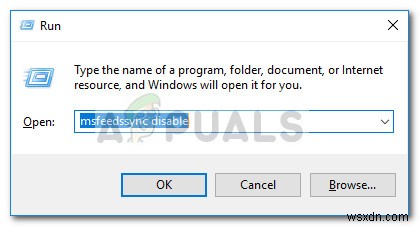
注: 確認メッセージは表示されないことに注意してください。 Enterキーを押してもエラーメッセージが表示されない場合は、 コマンドが成功し、 msfeedssync.exe 現在は無効になっています。
あとは、システムを再起動して、msfeedssync.exeによって引き起こされる迷惑なポップアップやエラーなしでシステムを楽しんでください。 以前の動作に戻すことにした場合は、別の実行ウィンドウを開きます(Windowsキー+R )、「msfeedssyncenable」と入力します Enterを押します 。これにより、タスクが再度有効になり、システムが以前の動作に戻ります。
msfeedssync を無効にする別の方法については、方法2を参照することもできます。 タスク
方法2:フィードとWebスライスを介してmsfeedssync.exeを無効にする
Msfeedssync.exeを防ぐ別の方法 再び煩わされることのないタスクは、InternetExplorerのオプションを使用してオフにすることです。
フィードを自動的にチェックし、に関連付けられているチェックマークを削除する 更新用のWebスライス、 ユーザーフィードの同期も削除します タスクスケジューラからのタスク 。
Msfeedssync.exeを無効にするためのクイックガイドは次のとおりです Internet Explorerのオプションを介したタスク:
- Internet Explorerを開き、設定ホイールをクリックします インターネットオプションをクリックします 。
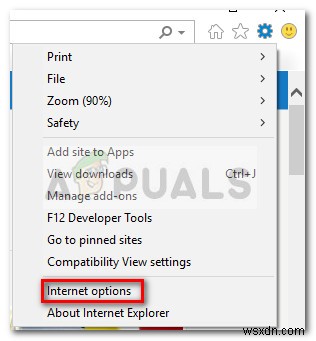
- インターネットオプション ウィンドウで、コンテンツを展開します タブをクリックし、設定をクリックします フィードとWebスライスに関連付けられたボタン。
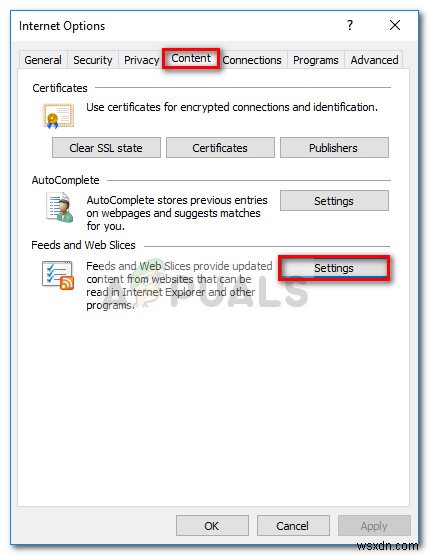
- フィードとWebスライスの設定 メニューで、フィードとWebスライスの更新を自動的にチェックするに関連付けられているチェックボックスをオフにします。 。
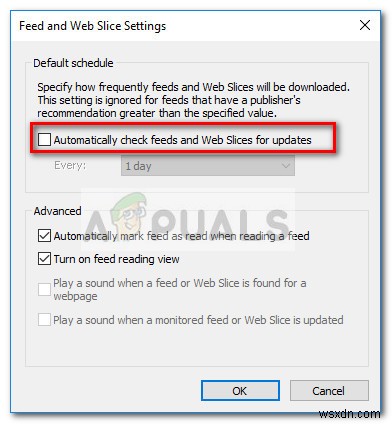
- Internet Explorerを終了し、システムを再起動します。
それでおしまい。 Msfeedssync.exeの表示を停止する必要があります タスクマネージャーでのプロセス およびこの実行可能ファイルに関連するエラー。プロセスを再度有効にすることにした場合は、上記の手順を再度実行し、[フィードとWebスライスの更新を自動的に確認する]に関連付けられているチェックボックスをオンにします。
-
hkcmd とは何ですか?
hkcmd とは何ですか?このプロセスがタスク マネージャーで常にアクティブになっているのはなぜですか? hkcmd.exe はセキュリティ上の脅威ですか? CPU リソースを消費するため、閉じても安全ですか? hkcmd モジュール:削除する必要がありますか?これらすべての質問に対する答えは、ここにあります。多くのユーザーが、ログインのたびに hkcmd.exe プロセスが自動的に開始されると報告しています。ただし、hkcmd 実行可能ファイルと混同している可能性があります。ですから、それについてもっと知るために読み続けてください。 hkcmd とは? hkcmd 実行可能ファイ
-
Windows 10 の MRT.exe とは何ですか?
Windows には、ユーザー エクスペリエンスを向上させるように設計された多くのプログラムがプリインストールされています。多くの生産性プログラムに加えて、Windows には、ユーザーとそのデータのセキュリティと保護に特化したプログラムがいくつか含まれています。 MRT.exe は、Windows に含まれているプログラムの 1 つです。悪意のあるファイルに対する保護を提供するためにインストールされますが、MRT.exe の高い CPU 使用率は問題のある副作用です。気になる方はMRTエグゼって何?次に、あなたは正しい場所にいます。この記事では、Windows 10 の MRT exe プロ
